理想*人生的梦学习*信息*阅读人际关系*家庭*朋友健康*饮食*锻炼日期:天气:什么日子:生日:工作理财*金钱快乐*惊喜*其他未来日记*近日摘要......
2022-04-28 59 OneNote教程 OneNote九宫格日记模板
在记录整理课堂笔记的过程中,刘同学希望将课程的课件,以及其他重要文档集中汇总在笔记中,便于以后复习时快速找到并查看这些内容,有什么方法呢?
添加附件
在OneNote电子笔记本中,使用“插入”选项卡中的【添加附件】命令,可以轻松地将重要文档附件添加到笔记中,以便随时查阅。本文中以添加PowerPoint文档为例。
1. 切换到“插入”选项卡,在“文件”选项组中单击【附加文件】按钮,如图1所示。

图1 附加文件
2. 在随即打开的“选择要插入的一个或一组文件”对话框中,浏览找到需要的课件文档并选中它,然后,单击【插入】按钮,如图2所示。
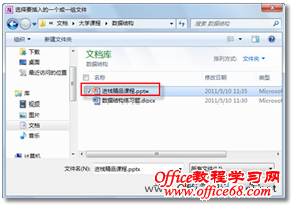
图2 选择需要的文件
3. 此时,在OneNote笔记本中的当前页中即可看到刚刚插入的课件附件,它显示为应用程序图标和文件名,如图3所示。

图3 课件附件
鼠标拖拽
除了使用OneNote中的插入附件功能来集中管理课程文档外,还可以直接将相关文档从Windows资源管理器中拖拽到笔记页中。本文中以添加Word文档为例。
1. 在OneNote电子笔记本中,定位到需要添加附件文档的页面中,然后再打开Windows资源管理器,并导航到课程文档所在的文件夹中。适当调整两个窗口的大小和位置,以使它们在桌面中均可见,如图4所示。
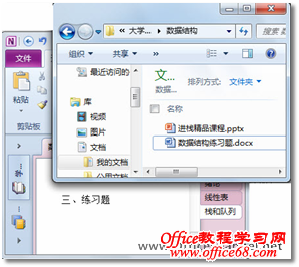
图4 打开两个窗口
2. 在Windows资源管理器中,选中课程文档,并按住鼠标左键不放,进行拖拽,如图5所示。
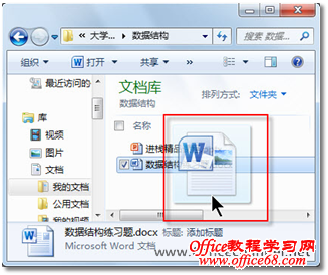
图5 拖拽文件
3. 当鼠标移动到笔记页中时,释放鼠标,如图6所示。
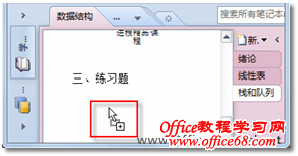
图6 释放鼠标
4. 在随即打开的“插入文件选项”对话框中,选中“将文件的副本插入页面”单选按钮,然后单击【确定】按钮,如图7所示。
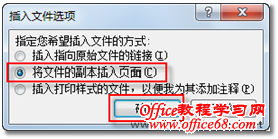
图7 插入文件选项对话框
5. 此时,在OneNote笔记页中即可看到已插入的课程文档附件,如图8所示。
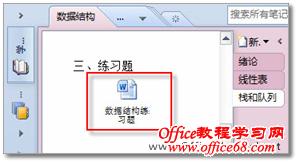
图8 已插入的文档附件
不管采用何种方式,都可以将学习资料快速地汇总到一个电子笔记本中。这样,小刘在进行考试复习时,只需打开电子笔记本,轻松单击笔记中的附件文档图标,即可快速查阅相关课程资料,从而节省了在计算机中逐个文件夹查找复习资料的时间。
相关文章
理想*人生的梦学习*信息*阅读人际关系*家庭*朋友健康*饮食*锻炼日期:天气:什么日子:生日:工作理财*金钱快乐*惊喜*其他未来日记*近日摘要......
2022-04-28 59 OneNote教程 OneNote九宫格日记模板
部门:年度:工作计划:计划重点:输入计划目标:输入目标:具体步骤:输入详细工作安排和步骤:输入内容输入内容输入内容输入内容可能会遇到的问题:输入内容输入内容输......
2022-04-28 86 OneNote教程 OneNote工作计划模板
重要且紧急优先解决立即做重要不紧急制定计划去做事项1事项2事项3事项1事项2事项3紧急不重要有空再说不重要不紧急交给别人去做事项1事项2事项3事项1事项2事项3......
2022-04-28 291 OneNote教程 OneNote四象限法则模板
分析表格:结论:论点1论点2论点3Strengths/优势:Weaknesses/缺陷:条目1条目2条目3条目4条目1条目2条目3条目4Opportunities/机会:Threats/挑战:条目1条目2条目3条目4条目1条目......
2022-04-28 165 OneNote教程 OneNoteSWOT分析模板

问题:Office365里的OneNote,插入选项卡里的联机图片、在线视频功能是灰色的。无法点击使用。是什么原因?解答:这是因为禁用了,不让Office下载在线内容导致的。解决办法:在OneNote201......
2022-04-28 155 OneNote教程 OneNote联机图片功能 OneNote在线视频功能